
どうも、こんにちはNovi Blogです。
今日はタイトルの通り、もう自分の仕事で大変重宝しているSurface Proについてご紹介したいと思います。あまりゴリ押ししたくないのですが、本当にベタ惚れなもんで、Surface Proの良さを書いていこうと思います。
*私は付属品も買いまくっていますが、基本的にSurface Proとキーボードだけあれば幸せになれます。
私の周りのSurface 装備
はい!まず本体
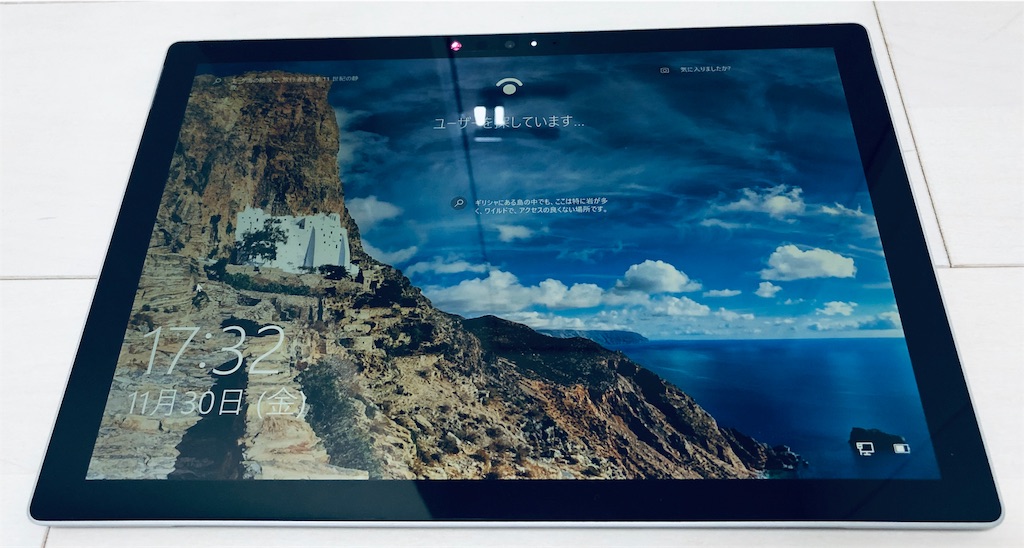
はい!もちろんキーボード!

はぁーぃ!ペンシルも忘れずに!

はい!マウスは基本ですね。

はい!Surface Dock、贅沢してますね。

はい、キーボード!散財ですね。(投資ですっ!!!)

ん???またキーボード???はい。後ほど使用シーンは説明します。
Surface Proのモード
Surfaceは2in1呼ばれるだけあって、ノートPCであり、タブレットでもあります。キックスタンドやキーボードの組み合わせでいろんなモードがあるのです。
- ノートPCモード
- タブレットモード
- スタジオモード
- 真・デスクトップモード
- ノートPCモード
これはスタンダードな姿ですね。

- タブレットモード
これもまぁ、スタンダード別売りのキーボードを外した状態のことです。

ソファで横になりながら見るのに適してる。
- スタジオモード
これはキックスタンドを限界まで曲げてペンタブレットを使うモードですね。

可愛く言うとお絵かきモードと言っても良いかもしれません。
あまりお絵かきをしない私はあまり使わないです。
- 真・デスクトップモード
はい、これは私が贅沢を極めて構築している環境ですね。正式名称は知りません。

Surface Dockを経由して2つディスプレイを連携しています。
いわゆるトリプルディスプレイって奴でさぁ。グヘヘ。
最高の環境です。特に渾身の資料を作るときなど、集中して行えます。個人的には平たいキーボードの方が好みなので、この、マイクロソフトのキーボード、大変重宝しています。なんだかんだ、テンキーあると便利だよね。
ただ、Surface Dock...
素晴らしいほどに夢溢れる値段です。でもこの子のおかげでデスクをスマートにしておくことができます。
Surfaceの画面でメッセンジャーをいくつか開いて、
真ん中にパワーポイント
右のディスプレイでエクセルやWeb検索を行い、資料の素材探しをします。
いちいち画面切り替えしながら使うのがバカらしくなるレベルです。
スペックは大丈夫なの?
トリプルディスプレイにして、動画も再生、マクロも大きなファイルのパワポも使っているとよく言われるのですが、大丈夫です!なぜなら私のSurface Proは2018年に発売されたSurface Pro6の一つ前の型なのですが、スペックはもりもり。むしろオーバースペックと呼んでも良いくらいだと我ながら思ってます。
簡単なスペック
・容量:562GB
・メモリ:16GB
・Intel Core i 7 (第7世代)
・Windows 10 Pro
と、もうもりもりなんですね。なので、全く不自由がありません。
*でもSurface Pro6のブラックが出た時は正直揺れました。プロセッサが大幅に向上しているし、カラーもカッコいいし。「もう一台買っちゃうか」とか思ったんですが、、、おそらく家庭内において仁義なき、いや一方的な妻からの、、、うん、想像を絶するので我慢します。
Surface Proのデメリット
熱。これです。
もう仕事がノリに乗りすぎてSurface Proを動かせまくると、熱を持ちます。
ちょっと持ってたら汗滲みます。ってくらい熱を持って不安になることがあります。
小さなファンが頑張って「ぅ“ぅぅ”ぅぅう“う”う“ーん」って言ってます。
最後に...
たぶんここまでSurface一色にしている人も珍しい方だと思ってます。
でもそれだけの価値はあったと感じています。
普段の仕事では外出も多いので、ノートPCとして活用しながら、
たまに橋休めでタブレットとして動画を見たり。
本気の提案資料の時は真・デスクトップモードでガッツリ仕上げていく。
携帯性とパワーを兼ね備えた、どこに嫁に出しても恥ずかしくない環境を構築出来ました。
トリプルディスプレイとまでは行かなくても、デュアルディスプレイにはした方が良いと思います!特に資料作成が多い人なんかは必須の環境なのではないでしょうか。
正直私の場合は、Core i 5でも十分だったと思うのですが、
メモリと容量で決めちゃうとCore i 7しか売ってなかったんですね。
なので、こんなもりもりマッチョマンなSurface Proになりました。
購入して使ってみるまで、「Surface Pro?あれはまだオモチャでしょ。」とか馬鹿にしていたんですけど、買ってみたら完全にゾッコン。たぶん私はこれからずっと仕事ではSurface一択になるでしょうね。一気に環境を整えてしまいました。妻から、「夫ご乱心」と私の母にメッセが飛んだレベルです。
高かった。。。でも買って損なしと感じたのはマイクロソフトのSurfaceが始めてかもしれない。というか、意外と安いんだよ。うん。コスパは良いの。絶対的な値段は高いんだけど、他のメーカーと比較して相対的に見ると安いんだよ。わかってくれよ嫁。
*でもSurface Dockは高いと思う。サードパーティー製でもっと安いの売ってる。
“いやいや、そこまで携帯性は持たせないし、画面大きい方が良いし、タブレットとしては使わないんだ”って人は同じスペックならSurface Laptopがオススメです、価格も安いし、ディスプレイがキレイ。
あぁ、自分がここまでSurface Familyにゾッコンになるとは思いませんでしたっていう記事でした。
次回は各付属品について、もう少し深ぼって書いていきたいと思います。
ご一読ありがとうございます。
Twitterもやっていますので、記事気に入っていただけましたらフォローよろしきお願いします。